Со временем в работе мобильной операционной системы возникают разного рода сбои и зависания. Если наблюдаются проблемы, необходимо воспользоваться сбросом ОС до исходного состояния. Это позволит очистить систему от ненужных приложений, вредоносного программного обеспечения, что позволит восстановить работоспособность. Таким образом у пользователей возникает вопрос, как почистить андроид телефон.
Перед выполнением операции по очистке системы необходимо создать резервную копию, чтобы восстановить контакты, смс-сообщения и прочие важные файлы.
Основные причины, когда необходим сброс параметров ОС
Сброс до заводских настроек может понадобиться в следующих случаях:
- Использовать данный инструмент требуется в том случае, когда пользователь решил продать устройство. Это позволит вернуть смартфон к исходному состоянию и удалить конфиденциальные данные.
- Устройство начало работать нестабильно, наблюдаются зависания, выключения или спонтанная перезагрузка девайса. Со временем система забивается различным мусором: временными файлами конфигурации, дампами оперативной памяти и т.д.
- Если на телефоне была обнаружена вирусная активность. Если нет предустановленного антивируса, то велик риск скачать какие-либо вредоносные файлы. При попадании на устройство вирусы вмешиваются в системные процессы и изменяют некоторые файлы, тем самым ОС работает нестабильно.
Используем стандартные средства операционной системы
Для того, чтобы сбросить телефон до заводских настроек, можно воспользоваться стандартными средствами операционной системы. Данный способ оптимален в том случае, когда телефон не испытывает серьезных проблем в работе, наблюдаются только небольшие сбои, например, долгая загрузка.
Как ОЧИСТИТЬ ПАМЯТЬ Телефона НИЧЕГО НУЖНОГО НЕ УДАЛЯЯ ? Удаляем Ненужные папки и файлы
Для начала необходимо создать резервную копию системы:
- открываем меню «Настройки»;
- прокручиваем список до блока «Основные настройки»;
- затем требуется открыть раздел «Конфиденциальность»;
- после этого переключаем параметры «Архивация данных» в активное состояние;
- далее выбираем необходимый аккаунт для резервного копирования;
- после проделанных действий, система будет автоматически копировать данные на облачное хранилище.

Резервная копия ОС
Сбрасываем настройки до заводских:
- для начала открываем меню «Настройки»;
- после этого прокручиваем список до модуля «Основные настройки»;
- затем выбираем пункт «Восстановление и сброс»;
- прокручиваем список до конца и выбираем «Сброс настроек»;
- после этого на экране появится сообщение об удалении всех данных и приложений;
- подтверждаем выполнение данного действия и ждем завершение процесса. Смартфон будет автоматически перезагружен.

Как ОЧИСТИТЬ ПАМЯТЬ Телефона, Чтобы НЕ УДАЛИТЬ НУЖНЫЕ ФАЙЛЫ ? Чистка Памяти На Андроид от Мусора
Используем аппаратные клавиши
Если телефон находится в неисправном состоянии, например, когда загрузка происходит только до логотипа, а система не загружается. В этом случае можно воспользоваться аппаратными клавишами. С их помощью осуществляется вход в режим «Recovery» и очистка смартфона до заводских.
Универсальный вариант использования аппаратных клавиш:
- загружаем телефон и удерживаем клавишу «Включения», расположенную на боковой стороне телефона;
- после этого будет открыта утилита «Recovery»;
- затем прокручиваем список с помощью клавиш громкости и выбираем пункт «»wipe data/factory reset»;
- далее появится новое окно, где требуется с помощью клавиш громкости выбрать пункт «Yes delete all user data»;
- после проделанных действий начнется процесс восстановление телефона к исходному состоянию. Данный процесс может занять некоторое время;
- после того, как процесс был закончен, необходимо выбрать пункт «reboot system now» для перезагрузки телефона.

Встроенная утилита «Recovery»
Используем цифровые комбинации
Также в операционной системе Android предусмотрена возможность сброса параметров с помощью цифровых кодов.
- для начала необходимо открыть приложение «Телефон»;
- далее в поле ввода номера телефона вводим одну из подходящих комбинаций: *#*#7378423#*#*, *#*#7780#*#* или *2767*3855#;
- после ввода жмем по кнопке «Вызов»;
- начнется процесс перезагрузки устройства и появится сообщение о сбросе параметров системы.
Используем персональный компьютер
Вернуть устройство к исходным параметрам можно с помощью специального софта и персонального компьютера. Необходимо скачать программное обеспечение ADB и очистить до заводских настроек телефон.
- для начала необходимо скачать программное обеспечение ADB с официального сайта разработчика;
- далее необходимо распаковать архив на рабочий стол и запустить исполняемый файл программы;
- затем требуется открыть проводник, щелкнув по ярлыку «Мой компьютер»;
- в пустом месте щелкаем правой кнопкой мыши и в контекстном меню выбираем «Система»;
- в левом столбце выбираем «Дополнительные параметры»;
- в новом окне щелкаем по вкладке «Дополнительно» и «Переменные среды»;
- кликаем в блоке «Системные переменные» по «Path»;
- затем изменяем данный параметр и задаем каталог распаковки архива;
- после этого на панели задач щелкаем по инструменту «Поиск» и в поисковой строке вводим параметр «CMD»;
- запускаем командную строку от имени администратора;
- затем требуется соединить устройство и компьютер с помощью USB кабеля;
- возвращаемся в командную строку и вводим команду «adb shell», начнется процесс связи утилиты ADB с телефоном;
- далее вписываем в командную строку новый параметр «wipe_data»;
- после этого начнется процесс сброса смартфона до заводских настроек, телефон будет автоматически перезагружен.

Обзор приложений для очистки ОС и удаление ненужных программ
Если все остальные методы не подходят, то можно скачать специальные программы из магазина приложений.
Далее рассмотрим несколько популярных приложений для восстановления первоначальных параметров системы и удаления ненужных программ:
- «Simple Factory Phone Reset». Данную программу можно скачать в Play Market. Она инициирует автоматический откат до заводских настроек. После того, как программа была скачена и установлена, необходимо ее запустить и на главном экране нажать по кнопке «Start». Главным преимуществом данного ПО является то, что утилита может удалять отдельные файлы и приложения.

Программа Simple Factory Phone Reset
- «Phone Factory Reset». Данная программа предназначена для полного автоматического сброса параметров системы. После того, как ПО было скачано и установлено, требуется запустить приложение и тапнуть по центральной кнопке «Full Factory Reset».
- «CCleaner». Известная утилита для очистки системы от временных файлов и ненужных приложений. Необходимо скачать утилиту из Play Market и после установки запустить ее. На главном экране требуется нажать по кнопке «Менеджер приложений». Для удаления ненужных файлов требуется выбрать программу и тапнуть по ней, щелкаем по значку «Корзина» и подтверждаем удаление.
- «Clean Master». Приложение позволяет произвести быстрое удаление ненужных файлов. Необходимо скачать ПО и установить его. После запуска на главном экране выбираем «Старт». Открываем раздел «Менеджер приложений» и отмечаем те приложения, которые необходимо удалить.

В этом материале было подробно отвечено на вопрос, как очистить телефон до заводских параметров своими руками и с помощью специальных приложений.
Опубликовано 01.09.2018 Обновлено 03.03.2021 Пользователем digrand
Источник: technosova.ru
5 эффективных способов очистить память телефона на Андроид

С проблемой заполнения внутренней памяти устройства часто сталкиваются все владельцы гаджетов на операционной системе Android. Как ее очистить и избавиться от проблем, связанных с переполнением ROM. Давайте разбираться.
Все производители смартфонов, планшетов и другой мобильной техники, заявляют в ее характеристиках объем внутренней памяти. Но, приобретая такой гаджет, нужно понимать, что часть этой памяти уже будет занято операционной системой и системными программами. Это накладывает определенные проблемы при закачивании в устройство последних серий интересного сериала или дискографии любимой группы. Если не хотите видеть надпись «Внутренняя память андроид заполнена», приходится идти на компромисс и закачивать что-то одно.
Этого можно избежать, если кроме собственной памяти приобрести для своего устройства объемную флеш-карту. Но, не все современные устройства поддерживают внешние накопители. Что делать владельцам таких устройств, как очистить память телефона?
Есть несколько решений этого вопроса:
- Перенести «тяжелые» файлы (картинки, аудио и видео) на компьютер
- Очистить память от ненужных («мусорных») файлов
- Перенести файлы на «облако»
Переносим файлы на флеш-карту
Но, начнем с решения этого вопроса для тех устройств, которые поддерживают SD карты. Хотите узнать, как переместить файлы на андроиде? Нет ничего проще. Для того, чтобы не заполнять память можно сохранить все возможные файлы на флеш-карту. Для этого укажите такую возможность в настройках:
- Камеры
- Диктофона
- Браузера
- Мессенджеров
- Загрузчика файлов
Этот список можно продолжать долго. Особое внимание нужно уделить таким приложениям, которые работают с «тяжелыми» файлами. Например, редакторов изображений, видео или аудио. При сохранении файлов на карту памяти, создайте там (если это не делается автоматически) папку для каждого приложения. Тогда проблем с переполненной памятью своего устройства можно избежать.
Такой способ очистки памяти устройства нельзя использовать для системных файлов. Это может вызвать проблемы с работоспособностью гаджета и даже к его выходу из строя.

Перемещать файлы с памяти устройства на карту легче всего с помощью менеджера файлов. В Play Market очень много приложений этой категории. Наиболее популярной сегодня является ES Проводник.
Многие считают этот менеджер лучшим для Android и это не зря. С его помощью можно одновременно переместить несколько папок и файлов, есть возможность сохранять apk-фалы установленных приложений и многое другое.
Как переместить файлы на Андроиде с помощью ES Проводник:
- для этого их нужно выделить (длительное нажатие на одном файле),
- вызвать меню (кнопка «Еще»)
- найти пункт «Переместить в»
- в предложенном списке нужно выбрать «SDCard»
Как переместить файлы на андроиде с помощью ПК
Синхронизация устройства с компьютером имеет множество преимуществ. Вы можете обмениваться файлами и держать объем свободной памяти на необходимом уровне. Например, можно перед выходом на работу «залить» новые главы аудиокниги, музыкальные альбомы или видеоролики. Такую процедуру можно проводить каждый раз, когда нужно обновить замерить такие файлы.
Подключить смартфон или планшет на Android к компьютеру очень легко. Достаточно соединить эти устройства с помощью USB-кабеля. Для этого не нужно скачивать никакие программы или драйвера. Современные операционные системы компьютеров легко определят тип подключенного устройства. Войти в его память можно с помощью стандартных проводников.
Сегодня можно воспользоваться более современным решением – AirDroid. С его помощью вы можете обмениваться файлами со своим ПК удаленно. Находясь вне своего дома, вы можете закачать музыкальный альбом или фильм из своей медиатеки и прослушать его. Никаких проводов для этого не нужно. Необходимо только стабильная сеть Интернет.
К которой должен быть подключен как ПК, так и мобильное устройство.

Настроить такую синхронизацию с помощью этого сервиса очень просто. Благодаря дружественному интерфейсу программы сделать это сможет даже тот, кто до этого дня никогда не имел возможности обмениваться своими файлами на расстоянии.
Как перенести приложения на карту памяти
Любое приложение, установленное из Paly Market по умолчанию, устанавливается в память устройства. И занимает там неоправданно много места. Для того, чтобы перенести приложения с памяти смартфона или планшета на флеш-карту необходимы права суперадминистратора (Root) и установка специального программного обеспечения Link2sd.
При неправильной процедуре получения root-прав ваше устройство может превратиться в «кирпич». Поэтому, проводить такую процедуру нужно очень осторожно, контролируя каждый свой шаг. Но, даже правильно проведенное рутирование снимает гарантию разработчика. Стоит ли рисковать? Отвечать вам.
Некоторые приложения можно перенести из памяти устройства на карту без наличия специальных прав и приложений. Для этого нужно зайти в «Настройки» и выбрать раздел «Приложения». Там можно найти небогатый инструментарий для такого переноса.
Есть еще один способ перенесения приложений на карту памяти – программа Android Assistant. По сути, это целый пакет небольших утилит, которые помогут вам осуществить все необходимые действия со своей системой Android.
Это приложение можно найти в Play Market. После того, как вы установите и запустите его, нужно перейти в раздел «Инструментарий». Среди списков предоставленных инструментов нужно найти «App2Sd». Когда вы кликните по этому пункту, появится меню. Где нужно выбрать «Сведения о приложении», а затем «На карту памяти SD» (если этот пункт активен).
С помощью Android Assistant можно осуществить пакетное удаление ненужных приложений. И тем самым очистить память своего устройства.
Как очистить внутреннюю память Андроид от мусора
Очень большое количество памяти любого устройства занимает мусор. Для того, чтобы держать количество свободного места под своим контролем, необходимо периодически очищать систему от таких файлов. Легче всего это сделать с помощью специального ПО – Clean Master.
Под «мусором» подразумевается кэш интернет-страниц, запущенных приложений и их остатки после деинсталляции. Со временем такой мусор накапливается и не только становится причиной заполнения внутренней памяти Андроид, но еще и негативно сказывается на быстродействии планшетов и смартфонов.
Clean Master это очень удобный и многофункциональный инструмент для очистки внутренней памяти Андроида от мусора и оптимизации устройства. Чтобы им воспользоваться, необходимо установить это приложение и выбрать пункт меню – «Мусор». Затем кликнуть по кнопке «Очистить». Алгоритмы программы проанализируют память и найдут те файлы, которые можно будет удалить.
Хранение файлов на облачных сервисах
Благодаря высокоскоростному интернету, сегодня нет необходимости закачивать нужные вам файлы в смартфоны или планшеты. Их можно загружать на специальные сервисы («облака») и пользоваться при необходимости. Практически все ведущие компании предоставляют возможность бесплатного использования облачных сервисов. А если того места, что предусмотрено таким тарифом будем мало, то его всегда можно расширить за отдельную стоимость.
Наиболее популярными облачными хранилищами являются:
Каждое из этих решений имеет приложение для легкой синхронизации файлов с удаленным сервисом. Достаточно установить такое приложение (или несколько), отметить файлы, которые нужно поместить на сервер и после их переноса удалить с устройства. Затем, когда вам понадобится воспользоваться таким файлом, достаточно зайти в приложение и кликнуть по нему.
Источник: andapps.ru
Как почистить телефон от мусора и ускорить его работу
Рассмотрим наиболее простые и реально действующие способы для Android-устройств и iPhone.
1. Перезагрузка устройства
Конечно же, несмотря на кажущуюся банальность, это один из самых простых, но действенных способов «оживить» медленный, зависающий гаджет. При перезагрузке перезапускаются не только все системные процессы, но и удаляются различные временные файлы, которые занимают место в хранилище телефона и тормозят смартфон. Для перезагрузки достаточно нажать и удерживать кнопку питания до появления меню, а затем выбрать соответствующий пункт. Если не получается, то можно просто выключить и снова включить гаджет это и будет перезапуском.
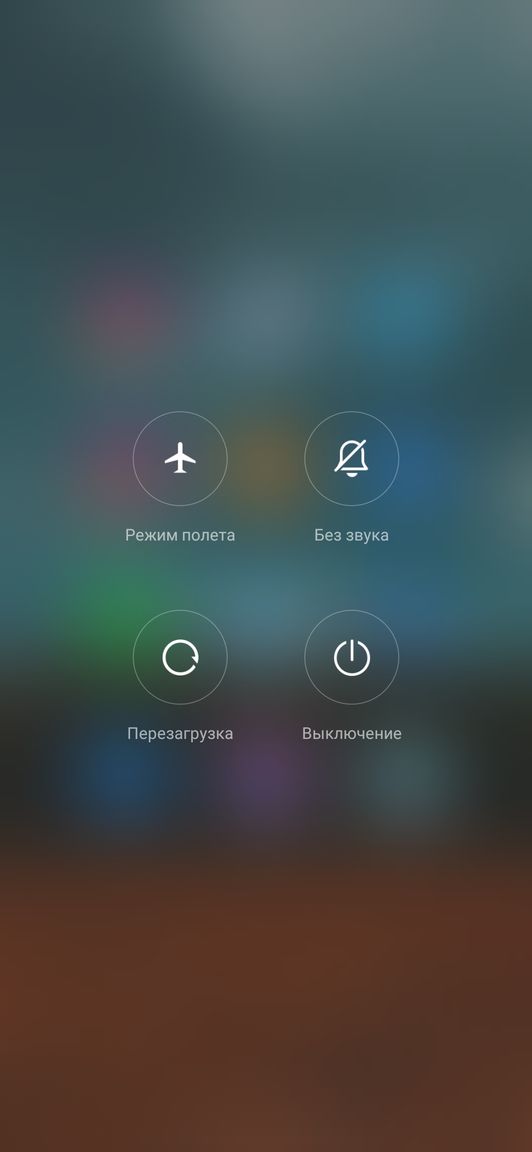
2. Вовремя установите доступные обновления
На самом деле это очень важный процесс, так как с каждым обновлением прошивки производители устраняют существующие ошибки и увеличивают, таким образом производительность смартфонов. Вот почему рекомендуется всегда устанавливать доступные свежие версии ПО. Исключение могут составлять разве что очень старые устройства, которые из-за слабой аппаратной начинки могут начать тормозить на современных прошивках еще больше.
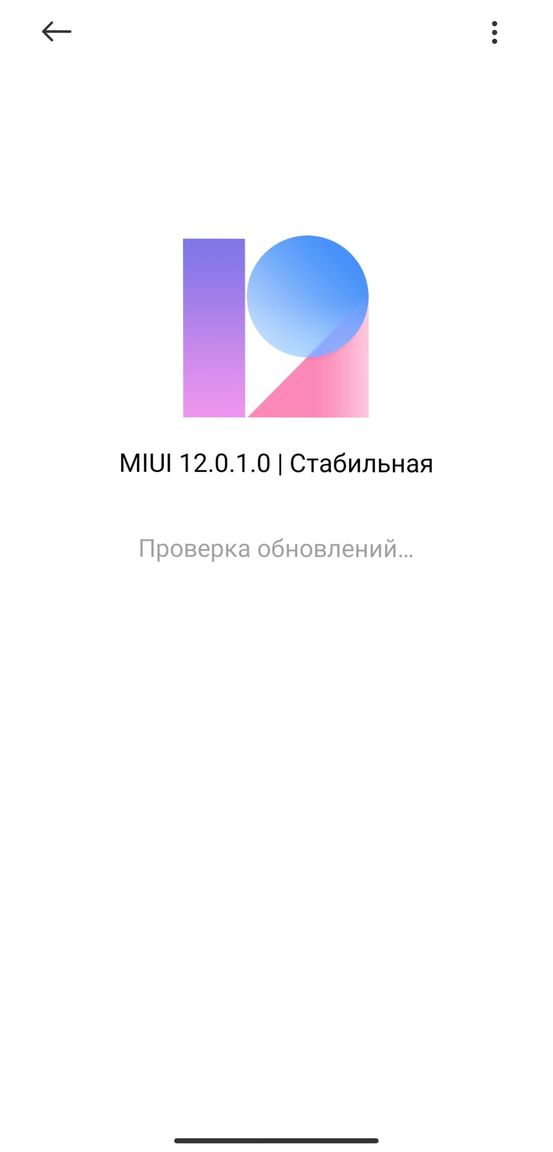
На iPhone для проверки перейти в «Настройки» — «Основные» — «Обновление системы. На Android – смартфонах: «Настройки» — «Система» — «Обновление системы». Необходимо дождаться окончания проверки доступных обновлений и установить их, нажав соответствующую кнопку.
3. Очистите кэш
Возможность очистки данных — это действительно полезная функция, но злоупотреблять ей не стоит. Не стоит чистить кэш и память каждый день. Делайте это периодически и только по мере надобности. В системе iOS нет отдельной функции для этого.
В Android очистку можно сделать, если открыть «Настройки» — «Хранилище», а затем выбрать внутренний накопитель и в конце нажать на кнопку «Освободить место». Существуют различные сторонние чистильщики и утилиты-оптимизаторы, их лучше не применять: от них больше вреда, нежели пользы.
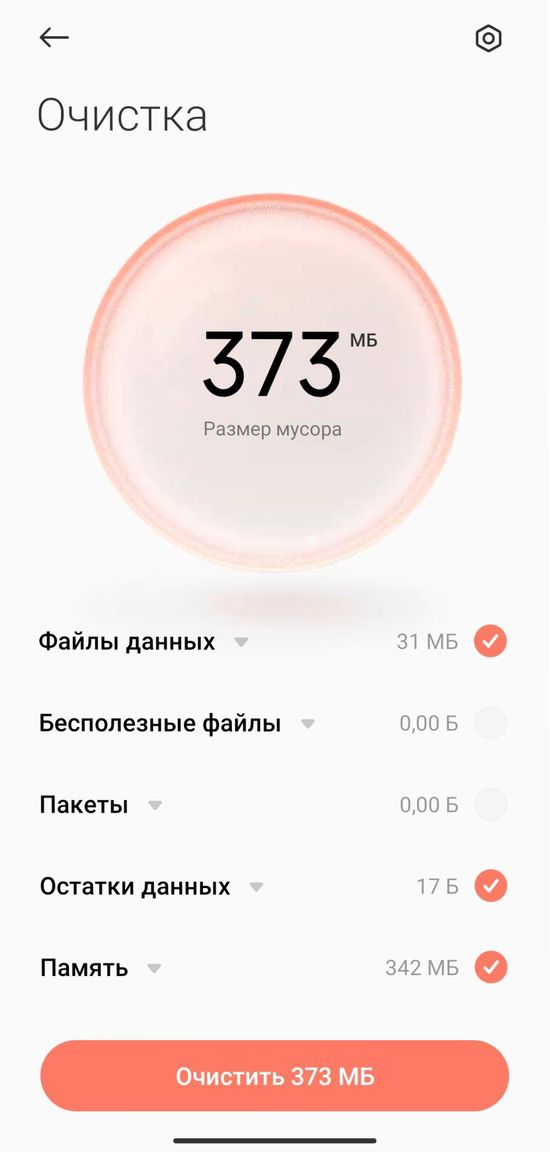
4. Удалить ненужные приложения и их данные
К замедлению обращения к файлам и как следствие к снижению быстрого действия самого устройства приводит недостаток свободного места на внутреннем накопители. Крайне не рекомендуется заполнять память телефона под завязку. Желательно оставлять незанятыми как минимум 10% от общего объёма, а лучше всего 20-25%.
Рано или поздно в приложениях накапливаются данные, и они могут занимать неприлично много места. Для их удаления откройте «Настройки» — «Хранилище» — «Другие приложения» в Android или «Настройки» — «Основные» — «Хранилище» на iOS. Далее пройдитесь по всем программам, которые занимают больше всего пространства и нажмите на «Стереть данные». А в случае если в приложении нет опции очистки, то придется удалить его и установить его заново. Кроме того, можно удалить как не нужные программы, так и встроенные, которые занимают много места.
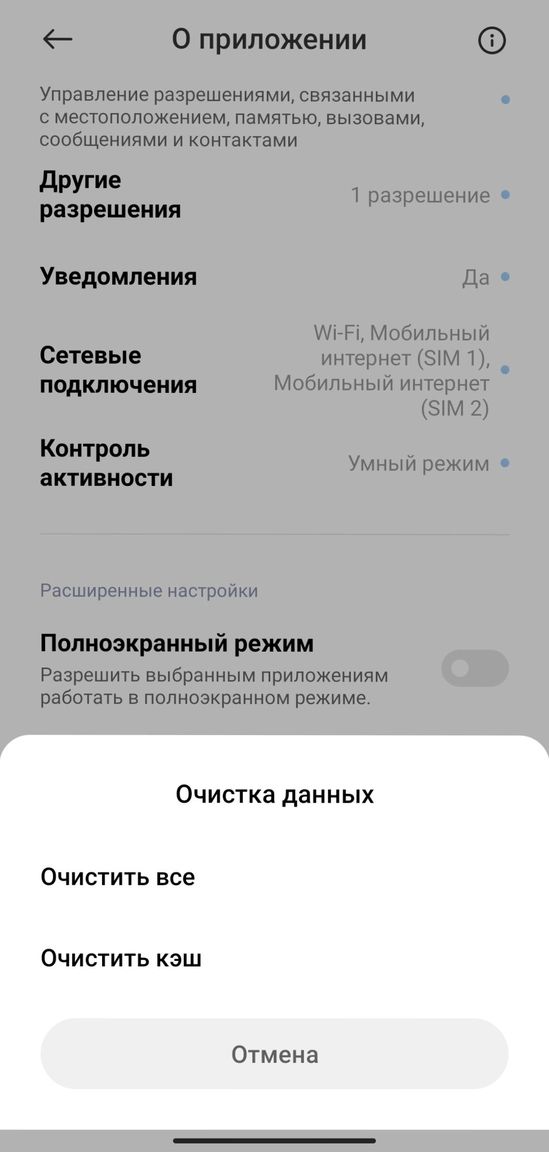
5. Lite-версии приложений
Очень часто вопрос экономии места на диске стоит очень остро, и тому логичным решением будет удалить обычные браузеры и инсталлировать вместо них облегченные так называемые lite-версии. Их можно найти в Google play и App store дописав lite к названию приложения. Они в свою очередь могут иметь аскетичный интерфейс и более скромный набор функций. Зато занимают гораздо меньше места и работают гораздо быстрее.
6. Перенос приложения и данные на карту памяти
Вся внутренняя память имеет более высокую скорость записи, поэтому по умолчанию все приложения устанавливаются именно в нее. Самые важные и часто используемые программы действительно лучше держать на встроенном накопителе, а все остальные в целях экономии можно перенести на SD-карту.
Для этого необходимо перейти в «Настройки» — «Приложения», откройте желаемую программу и воспользуйтесь кнопкой «Переместить». К сожалению не все устройства предусматривают данную функцию. Поскольку смартфоны iPhone не поддерживает карты памяти, все вышеперечисленное относится только к Android-устройствам.
7. Удалите лишний контент
Если после выполнения всего вышесказанного накопитель телефона остается заполненным, придется пересмотреть фото, видео, музыку, а также другой медиаконтент. Все что не имеет большой важности для вас можно сразу удалить, а уже файлы имеющие ценность, выгрузить в одно из облачных хранилищ или скопировать на компьютер.
8. Уменьшить количество самих виджетов
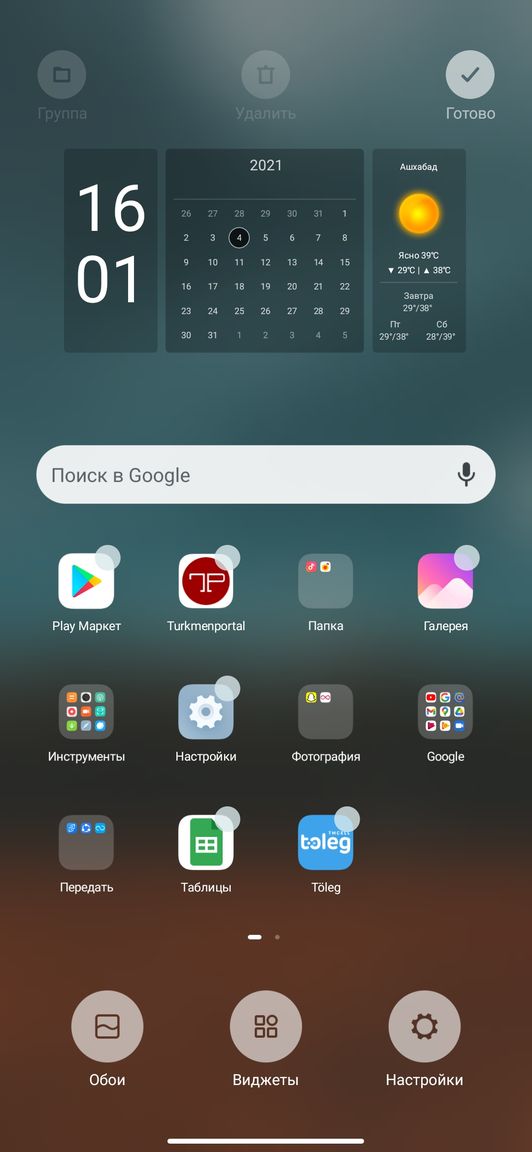
Как и все остальные функции, виджеты могут нагружать систему и конечно же вызывать ее замедление. Особенно это заметно на самых бюджетных и устаревших смартфонах. Здесь только один выход из ситуации это убрать все не имеющие особой важности элементы и оставить только самые необходимые. Для удаления достаточно будет задержать палец на виджете и перетащить его на появившийся крестик или нажать на значок минуса.
9. Полностью отключите все анимации интерфейса и другие эффекты
Сами анимации переходов между рабочими столами и отрисовками других эффектов интерфейса нагружают процессор настолько, что устаревший или же не самый быстрый телефон из-за этого может ощутимо подтормаживать. Отключив данные опции, можно будет увеличить быстродействие. На iPhone нужно будет перейти в «Настройки» — «Универсальный доступ» и затем в разделе «Дисплей и размер текста» включить тумблер «Понижение прозрачности», а в разделе «Движение» активировать «Уменьшение движения». На Android-устройствах нужно сначала включить режим «Для разработчиков», а затем в меню «Настройки» — «Система» — «Для разработчиков» — найти раздел – «Отрисовка» и установить в нем параметр «Без анимации» для опций «Анимация окон», «Анимация переходов» и «Длительность анимации».
10. Выполнить сброс до заводских настроек
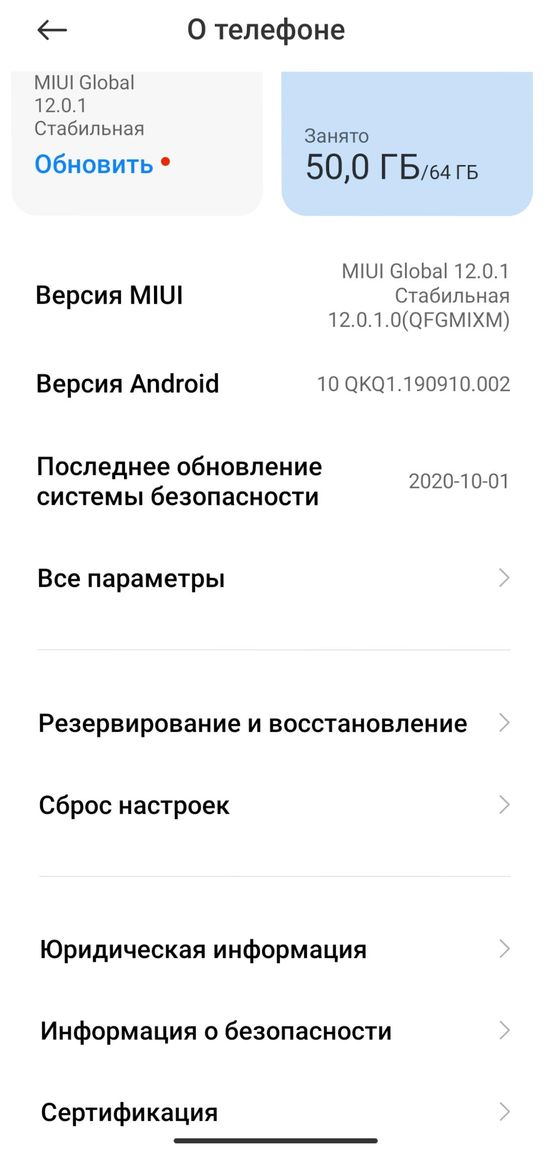

Это самый радикальный и наиболее действенный способ очистки, которым можно воспользоваться в крайнем случае. При сбросе устройство восстанавливается до заводских настроек с удалением содержимого и всего накопившегося мусора. Имейте ввиду, что весь контент, в том числе включая фото, видео и другие файлы будут удалены безвозвратно.
Именно поэтому не забудьте перенести все важные данные или сделать резервную копию. Для сброса данных iPhone откройте «Настройки» — «Основные» — «Сброс» — «Стереть контент и настройки» и подтвердите действие. На Android перейдите в «Настройки» — «Систему» — «Сброс настроек», а затем выберите «Удалить все данные» и нажмите на кнопку «Сбросить настройки телефона» для подтверждения.
Источник: turkmenportal.com
